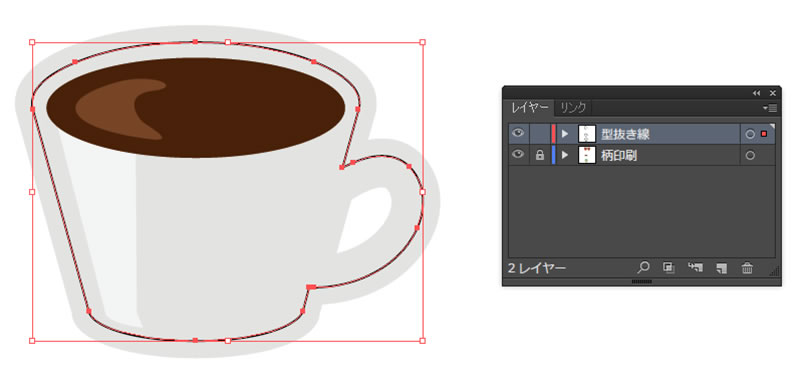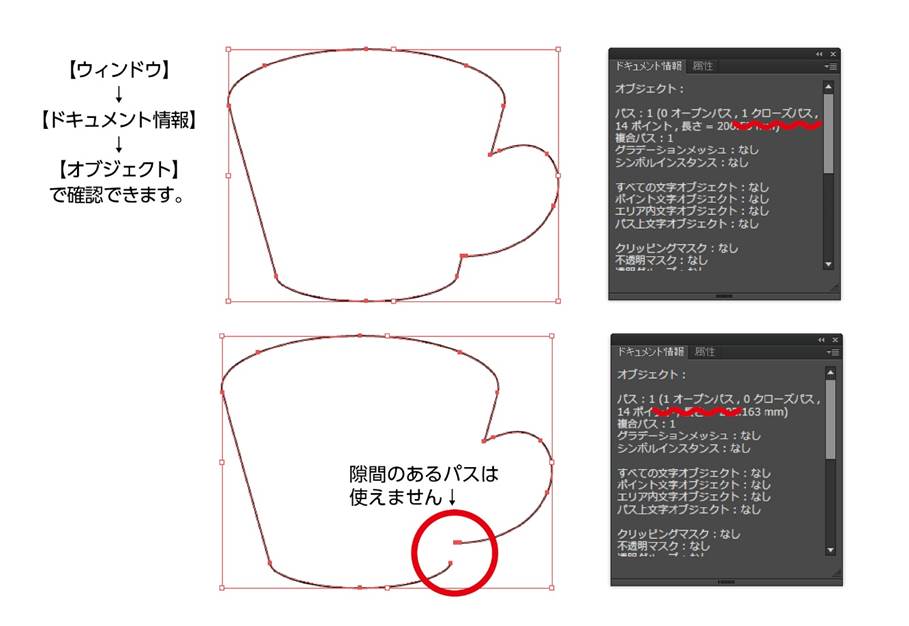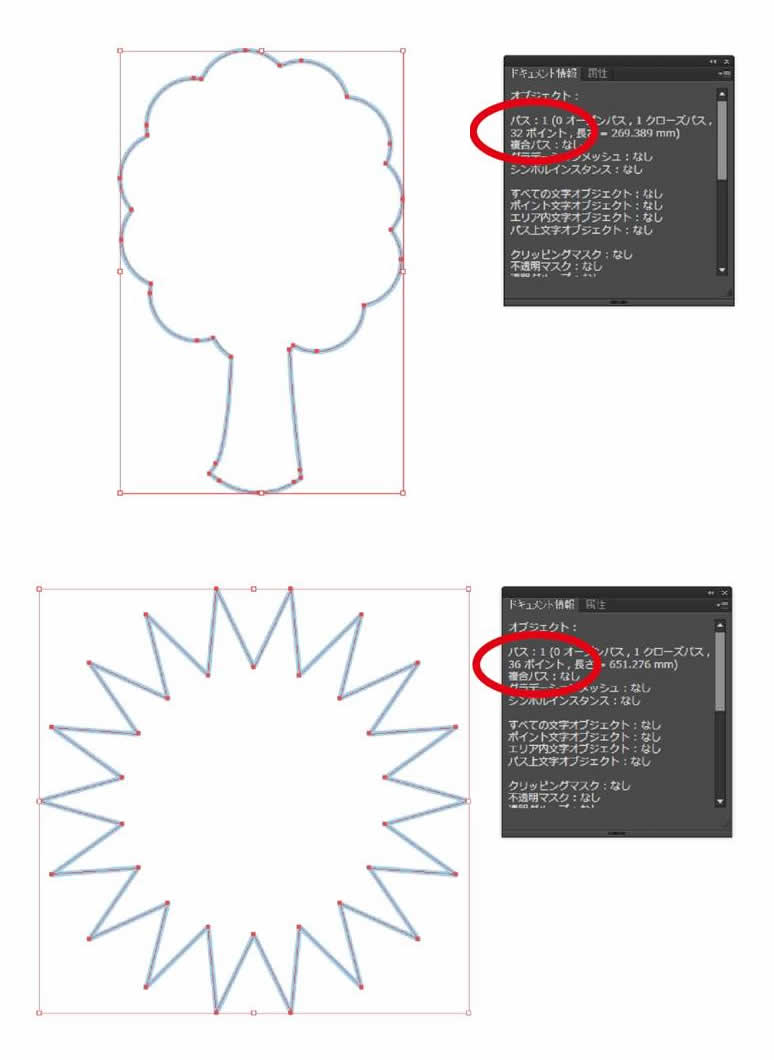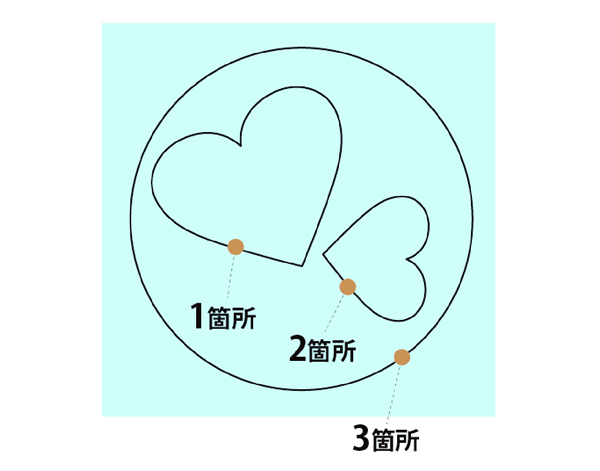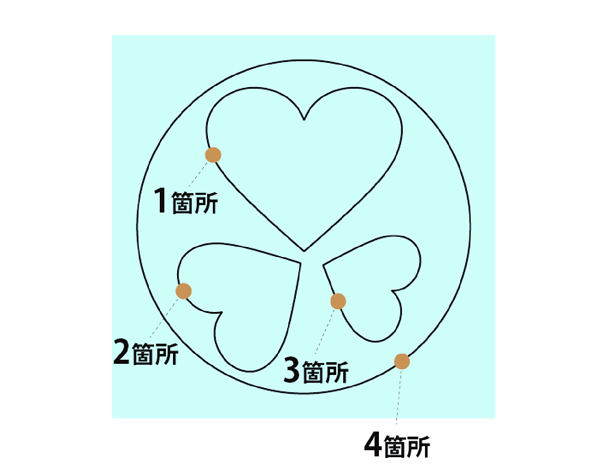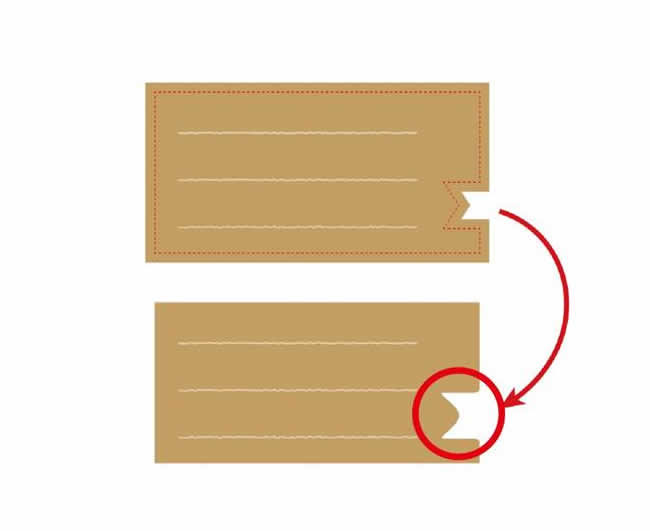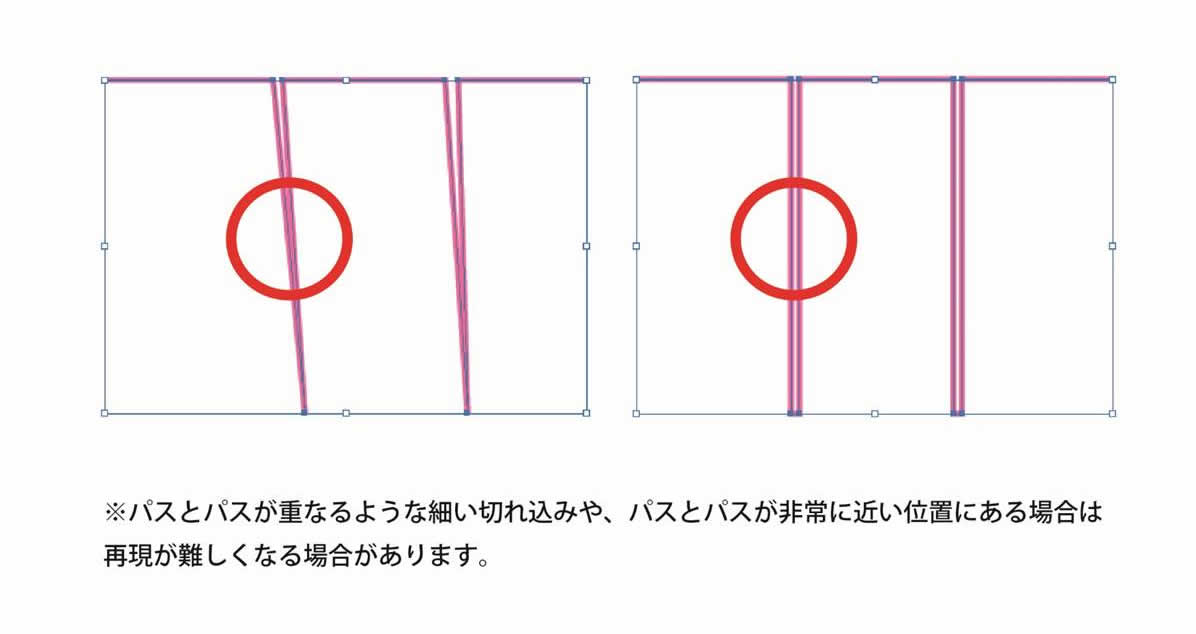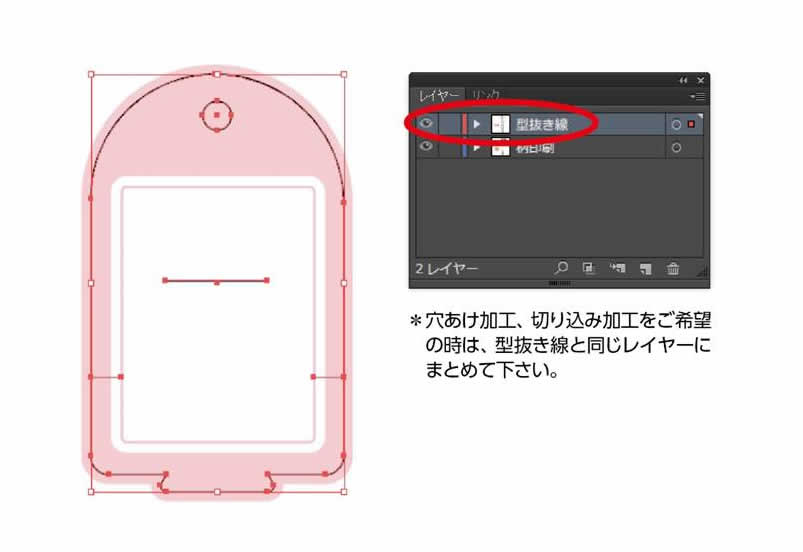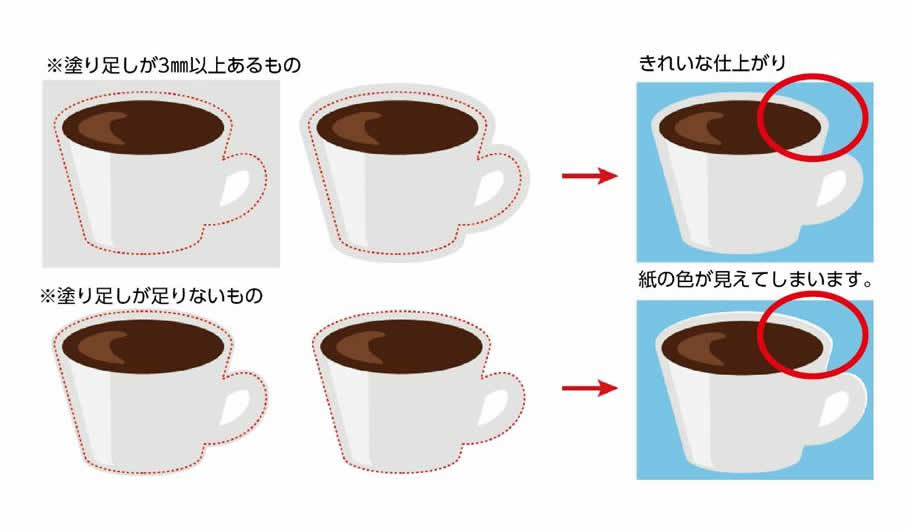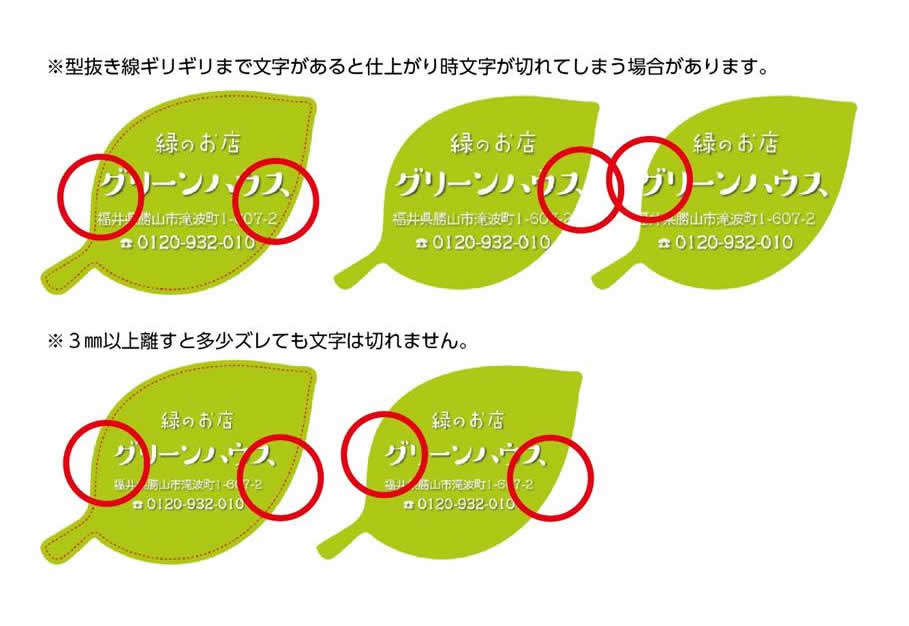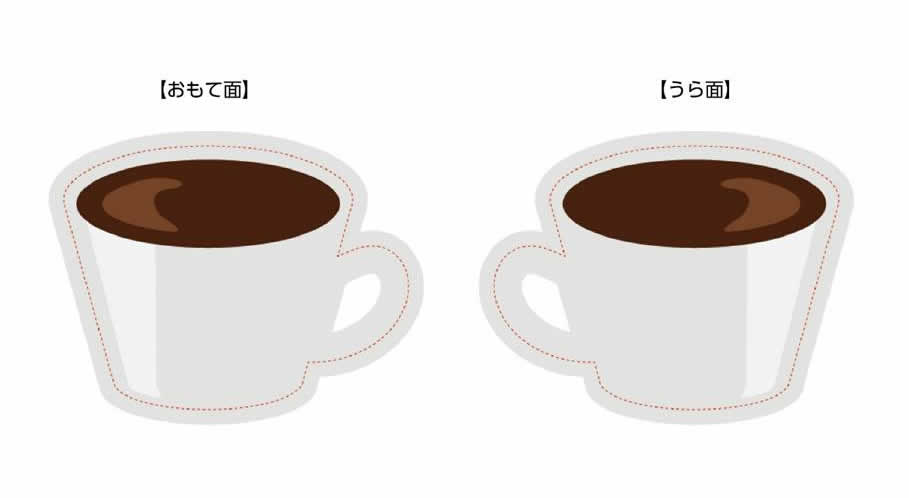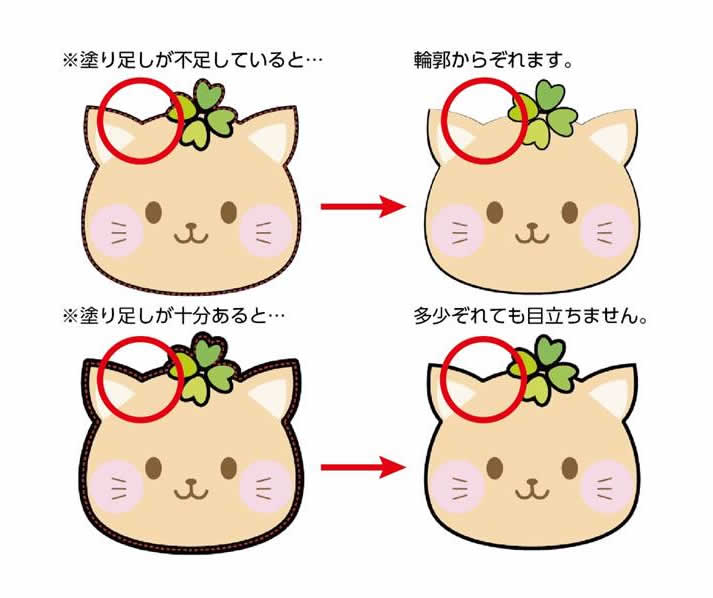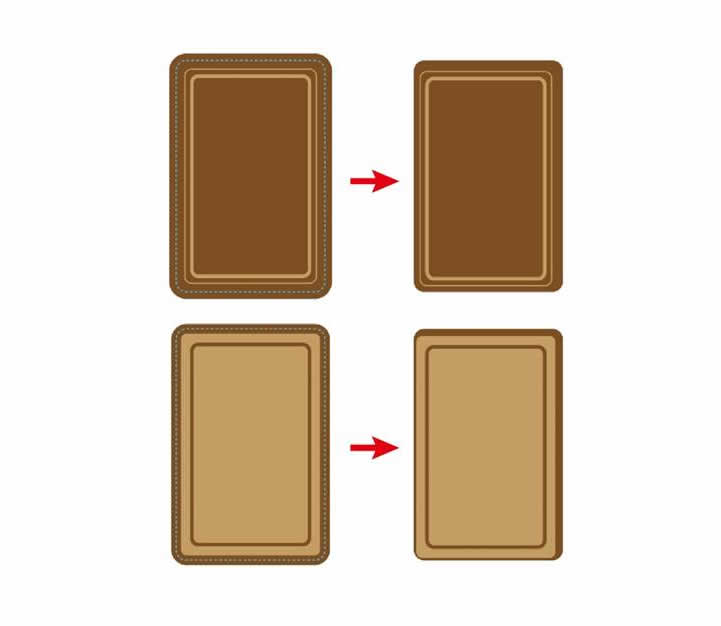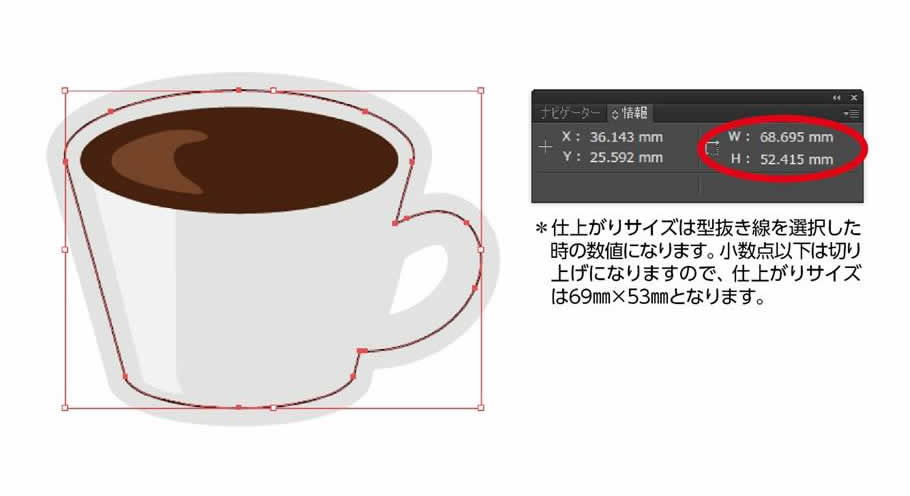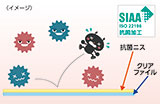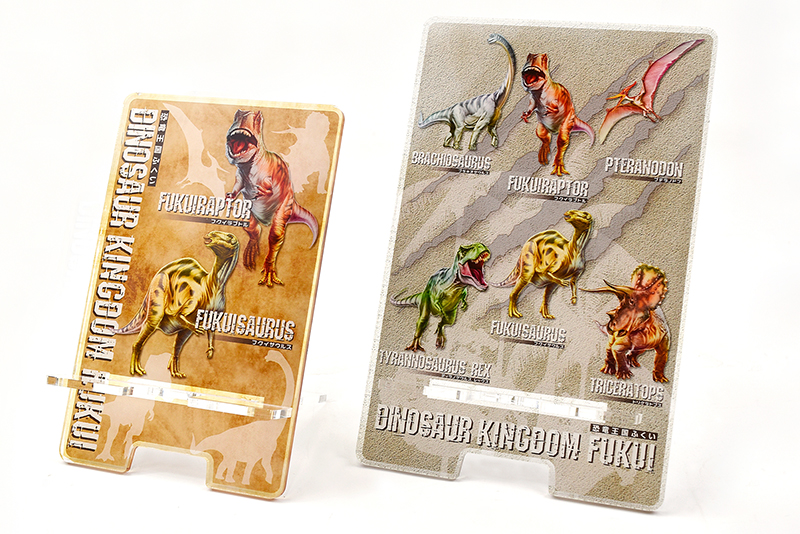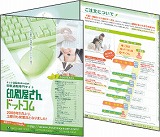1.型抜ラインの基本作成方法
1.型抜パスデータは「Illustratorのパス機能」を使って作成し、レイヤーを分けてご指定下さい。
2.切れ込み加工の指示以外のパスは【クローズパス】でご指定下さい。
隙間のあるパスは使えませんのでご注意ください。
パスの種類は、
[ウィンドウ]→[ドキュメント情報]→[オブジェクト]
で確認できます。
2.アンカーポイントの数について
通常料金の目安は、型抜きラインのアンカーポイント数が「30個以内」です。
31個を超えると、追加料金が発生します。
アンカーポイント数が30以下であっても、再現が難しいものや、型の形状によっては追加料金が発生することがございますので、判断が難しい場合にはご連絡ください。
お問い合わせ先
TEL:0120-932-010
<アンカーポイントの確認方法>
抜きの図形を選択した状態で、
「ウィンドウメニュー」→「ドキュメント情報」→「オブジェクト」
で確認することができます。
3.切抜ライン数について
1カ所の切抜き
1カ所のみの切抜きの場合となります。
一筆で描けて、終点と始点が同じになります。
切抜パスは一つです。
2カ所の切抜き
2カ所の切抜きの場合となります。
2種同時に型抜する場合や、外枠・内枠がある場合になります。(+2営業日)
3カ所の切抜き
3種同時に型抜する場合や、外枠・内枠等がある場合になります。(+2営業日)
4カ所の切抜き
4種同時に型抜する場合や、外枠・内枠等がある場合になります。(+3営業日)
5.穴あけについて
穴あけ箇所がある場合、穴の直径は6mm以上で作成して下さい。
穴あけ加工は、型抜き線と同じレイヤーにまとめてください。
6.塗りたしについて
型抜加工時に1mm~3mmのズレが発生することがあります。
3mm程度のズレを考慮して、データを作成して下さい。
塗り足しが足りないと、ズレが発生した時に塗り足しのない部分がカットされてしまいます。
7.文字の位置について
文字情報などは、型抜パスラインから「3mm以上離して」下さい。
型抜ラインの間近に文字などがあると、ズレによって切れてしまうことがあります。
切れで支障の出る文字・写真・ロゴなどは、型抜ラインから3mm以上内側に配置してするのが望ましいです。
8.両面印刷の場合
両面印刷の場合、型抜ラインを表裏の形を合わせて作成して下さい。
9.ライン上のカットについて
ライン上をカットする場合、塗り足しに不足があると、ズレによるデザインへの影響が多くなりますので、デザインされる際にはにご注意ください。
また、ラインに並行して罫線がある場合、幅が均等にならないことがあります。
10.仕上がりサイズについて
型抜ラインは実際の仕上がりサイズ(原寸)で作成して下さい。
※右図の場合、仕上がりサイズは型抜き線を選択した時の数値になります。
小数点以下は切り上げになりますので、仕上がりサイズは69mm×53mmとなります。





 商品一覧
商品一覧 ご利用ガイド
ご利用ガイド データ作成ガイド
データ作成ガイド よくあるご質問
よくあるご質問 入稿用テンプレート
入稿用テンプレート 特殊対応サービス
特殊対応サービス